电脑vt怎么开启win7 Windows 7操作系统开启VT x的步骤
更新时间:2023-09-10 16:14:43作者:jiang
电脑vt怎么开启win7,近年来随着科技的迅猛发展,电脑已经成为了人们生活中不可或缺的一部分,对于电脑的使用者来说,有时候我们可能会遇到一些特殊的需求,比如在使用虚拟机时需要开启VT x功能。而在Windows 7操作系统中,开启VT x功能可能并不是一件那么容易的事情。本文将为大家详细介绍在Windows 7操作系统中开启VT x功能的步骤,帮助大家更好地应对这个问题。无论是对于普通用户还是对于专业人士来说,这些步骤都是非常有用的,因为它们可以帮助我们更好地利用电脑的资源,提高工作效率。
具体方法:
1首先重新启动电脑,不停的按Del键。让操作系统进入BIOS,选择Advanced Mode(FT),提示Enter Advanced Mode,选择OK。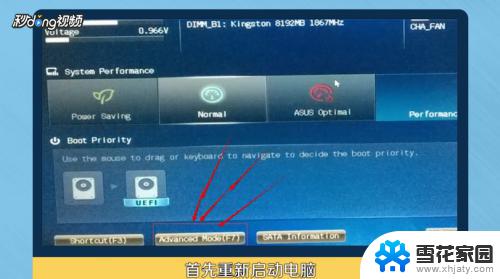 2点击上方的Advanced选项卡,展开CPU Configuration,下拉找到Intel Virtualization Technology,将后面的Disabled修改成Enabled。
2点击上方的Advanced选项卡,展开CPU Configuration,下拉找到Intel Virtualization Technology,将后面的Disabled修改成Enabled。 3点击右上方的Exit按钮,选择Save Changes & Reset,在弹出的BIOS setting change对话框中,选择yes,重启电脑即可。
3点击右上方的Exit按钮,选择Save Changes & Reset,在弹出的BIOS setting change对话框中,选择yes,重启电脑即可。 4总结如下图所示。
4总结如下图所示。
以上是开启电脑VT的Win7的全部内容,如果您也遇到了同样的问题,请按照本文提供的方法进行处理,希望对您有所帮助。
电脑vt怎么开启win7 Windows 7操作系统开启VT x的步骤相关教程
-
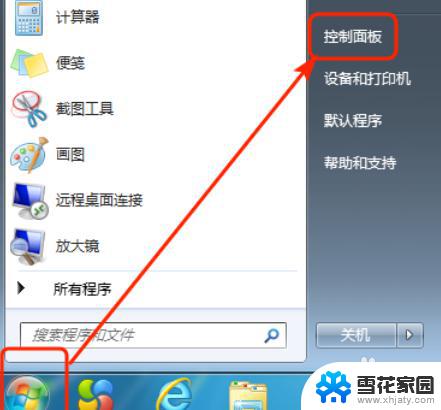 w7系统台式有蓝牙吗 win7台式电脑蓝牙开启步骤
w7系统台式有蓝牙吗 win7台式电脑蓝牙开启步骤2023-09-14
-
 win7无线网卡在哪里打开 win7操作系统下无线网卡设置步骤
win7无线网卡在哪里打开 win7操作系统下无线网卡设置步骤2023-09-10
-
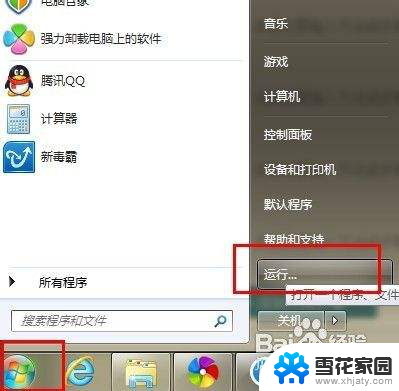 win7启动选项怎么设置 win7开机启动项设置步骤
win7启动选项怎么设置 win7开机启动项设置步骤2023-12-03
-
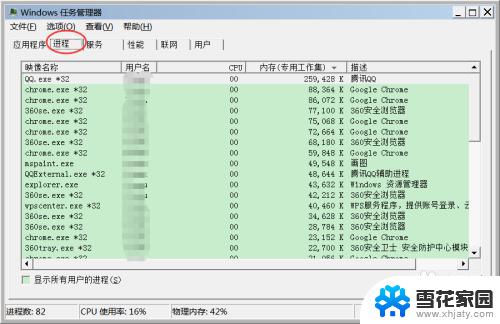 win7自启动怎么关闭 Windows7系统开机自启动项关闭方法
win7自启动怎么关闭 Windows7系统开机自启动项关闭方法2023-09-12
- 新装的win7系统无法启动 Win7系统无法正常启动怎么办
- win7关掉开机启动项 电脑开机自动启动项关闭方法
- win7怎么重启电脑 win7、win8.1系统如何快速重新启动
- win7怎么禁止开机自启动程序 取消win7电脑开机自动启动的程序
- win7启动选择去掉 删除Win7开机时的多余系统选项方法
- win7关机变重启 Win7系统下电脑关机后总是重启怎么办
- win7如何进pe系统 win7怎么制作pe系统
- xp系统改win7系统步骤 XP系统换成win7系统方法
- win7屏幕密码 Win7锁屏密码设置步骤
- win7更改文件格式 win7怎么更改文件格式为MP4
- 如何关闭win7自带的杀毒软件 Win7关闭Windows Defender的方法
- win7如何手机投屏 手机投屏到win7电脑
win7系统教程推荐
- 1 win7屏幕密码 Win7锁屏密码设置步骤
- 2 如何关闭win7自带的杀毒软件 Win7关闭Windows Defender的方法
- 3 win7怎么重新激活系统 win7系统激活工具
- 4 怎么看win7是多少位 win7怎么查看系统的位数
- 5 windows8开始菜单改成win 7 Win8系统开始菜单设置成win7样式的方法
- 6 windows7无法连接到网络 Win7网络连接无法访问Internet解决方法
- 7 win7电脑如何手机投屏 在win7电脑上设置投射屏幕
- 8 0xc0000225按f8进不了win7 Win7系统开机按F8无法进入安全模式解决方法
- 9 win7系统密码忘了怎么解除 忘记win7开机密码怎么办
- 10 win7设置定时休眠 win7休眠设置失败